מדריך: כך תאתרו תמונות כפולות במחשב
אם הדיסק הקשיח שלכם עולה על גדותיו מרוב תמונות, אז הגיע הזמן שתעשו בו סדר. בשלב ראשון, יהיה עליכם להיפטר מכל התמונות הכפולות והמיותרות, שהופכות את המיון לסיוט מתמשך. יש פתרונות
כל מי שמחזיק במצלמה דיגיטלית יותר משבוע, מכיר כבר את הבעיה: עם הזמן, הולכות ומצטברות במחשב תמונות כפולות - כאלה שהעתקתם, גיביתם, יצרתם עותק מוקטן כדי לשלוח לחברים או להעלות לרשת, וכן הלאה.
כפילויות כאלה עלולות להפוך לכאב ראש גדול במיוחד אם שמרתם תמונות זהות בשמות שונים ו/או ברזולוציות שונות, שאז תוכנות רגילות לאיתור קבצים כפולים פשוט לא יזהו אותן ככפולות.
אפשר בקלות לבזבז על זה גיגאות של שטח דיסק - שלא לדבר הזמן המבוזבז כתוצאה מהבלאגן, ועל הקושי להתמצא באוסף מלא כפילויות. וזה לפני שאמרו מילה על תמונות לא זהות, אלא רק דומות מאד, ועל סתם תמונות גרועות ומיותרות לגמרי ששכחתם למחוק. לפני כל דבר אחר, איך נפטרים אחת ולתמיד מהתמונות המיותרות לגמרי?
יש כל מיני פתרונות לבעיה, אבל כולם מתבססים על שימוש בתוכנה כזו או אחרת. נדגים עם תוכנת Dup Detector, שהיא לא היחידה מסוגה ואולי לא היפה והידידותית ביותר, אבל כוללת בדיוק את מה שאתם צריכים.
איך זה עובד
Dup Detector היא תוכנה קטנה שמותקנת בין רגע. כדי להשתמש בה ביעילות יידרש לכם טיפ-טיפה יותר זמן - גם ללימוד, גם להמתנה למחשב שיסיים את העבודה, ובמיוחד להשוואה ה"ידנית" שתבצעו בסוף (יש גם אפשרות להשוואה ומחיקה אוטומטית, אבל היא קצת מסוכנת).
במילים אחרות: מדובר בפעולה שדורשת מאמץ מנטלי לא קטן, גם מהמחשב וגם מכם. קחו לכם שעה של הפסקה מדברים אחרים - התוצאה תצדיק את המאמץ.
איך זה עובד בפועל? Dup Detector מבצעת השוואה של התמונות הדיגיטליות לא על בסיס מאפייני הקובץ אלא על-ידי ניתוח התוכן. לשם כך היא יוצרת בסיס נתונים עם "חתימות" של התמונות, אותן היא יודעת להשוות זו לזו.
תוכלו ליצור בסיס נתונים עבור תיקייה אחת, על כל תיקיות המשנה שלה, ולהשוות את התמונות שיימצאו בהן זו לזו (אם עדיין לא ריכזתם את כל התמונות שלכם למקום אחד - עשו זאת). תוכלו גם ליצור שני קבצים עבור שתי תיקיות ולהשוות זו לזו את התמונות שבשתיהן, או להשוות תמונה בודדת לקובץ נתונים (כדי לבדוק אם התמונה קיימת כבר בתיקייה מסויימת). את האפשרויות האלה, שהן קצת יותר מורכבות לשימוש, אפשר למצוא תחת הלשונית Method.
איך עושים את זה
קודם כל: מומלץ להריץ את התוכנה אחרי אתחול, בלי אף תוכנה כבדה שרצה ברקע. צריכת הזיכרון של התוכנה במהלך השימוש יכולה לנוע בין 30MB לכ-150MB של זיכרון.
כדי ליצור בסיס נתונים חדש הקליקו על הלשונית Get Data ואז על הכפתור Build. הזינו את כתובת התיקייה של אוסף התמונות שלכם ואשרו. בצד ימין של החלון יופיע דיווח על בניית בסיס הנתונים. שבו בסבלנות - זה ייקח לפחות 5 דקות לכל גיגהבייט.

עם סיום התהליך הקליקו על הלשונית Find dups ואז על הכפתור Find dups, כדי ליצור דו"ח של התמונות הכפולות בבסיס הנתונים. רגע... עוד לא!
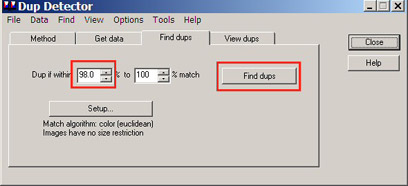
חשוב: שימו לב שבצד שמאל של החלון יש לכם אפשרות להגדיר את ה"רגישות" של ההשוואה. כלומר, אם תקבלו דיווח רק על תמונות זהות לחלוטין בתוכנן, או גם על תמונות דומות מאד. ברירת המחדל היא לרגישות שבין 98 ל-100 אחוז. נחזור לזה בהמשך, איך בינתיים קחו המלצה: בשימוש הראשון הכי טוב להגדיר טווח של 100 אחוז עד 100 אחוז, כלומר: זהות מוחלטת.
משווים את התמונות
הקליקו על הלשונית View dups כדי לצפות בדו"ח התמונות הכפולות שלכם. התצוגה תהיה בזוגות של תמונות, כאשר:
בחלק העליון של החלון תראו את הזוגות שנמצאו, כשלגבי כל תמונה מצויינים פרטיה ופרטי הקובץ והתיקייה בה היא מאוחסנת; לגבי כל זוג תצויין באחוזים מידת הזהות בין שתי התמונות. אם בחרתם טווח שונה מ-100 עד 100 אחוז, מומלץ להיכנס לתפריט Options של התוכנה ולבחור Sort high-to-low % ,match. כך יהיה לכם קל להפריד את הטיפול בין תמונות זהות לחלוטין לתמונות דומות.
בתחתית החלון התמונות מוצגות זו לצד זו, כשמתחתן הרזולוציה וכפתור ה-Delete. מצד ימין מוצגים גדלי התמונות. נשאר רק לבחור מה למחוק - ולמחוק.

איך יודעים מה למחוק
נחזור לעניין ה"רגישות". שימו לב שהבדל של 2 אחוז בתמונה הוא הרבה מאד - הרבה יותר ממה שאתם חושבים אולי. אם צילמתם את החברה שלכם מספר תמונות מאותה זווית, אז הבעות הפנים שלה שהשתנו מתמונה לתמונה נופלות בתוך שני האחוזים האלה. אם חיית המחמד הסיטה את ראשה מהמצלמה בין תמונה לתמונה, אז שאר הפרטים נשארו זהים ומדובר בדרך-כלל ב-98 אחוזים לפחות.

טיפ: על תמונות עם זהות של פחות מ-100 אחוז תעברו בנפרד, ורק אחרי שנכנסתם לתפריט View וסימנתם את האופציה Large size dropdown view. היא תציג את התמונות בחלון גדול יותר, על כל שטח המסך, כך שתוכלו לבחון מקרוב את הפרטים.

שימו לב שאם הקטנתם תמונה ושמרתם אותה בשם שונה, אז Dup Detector תדווח על זהות של 100%. במקרה כזה, עליכם להחליט האם אתם רוצים את הגירסה המקורית של התמונה, שהיא איכותית וכבדה יותר מן הסתם, או שתסתפקו בגירסה המוקטנת.
כאשר גם הרזולוציה ונפח הקובץ זהים, כדאי לשים לב לשם הקובץ ולתיקייה. שני המצבים הטיפוסיים הם:
- א. תמונה ששמורה פעמיים בשמות שונים באותה תיקייה (מחקו את העותק עם השם הגנרי והשאירו את זה שמתאר את התמונה, אם יש כזה).
- ב. תמונה זהה לחלוטין שמופיעה בשתי תיקיות שונות (השאירו את העותק שהמיקום שלו מתאים יותר, או יקל למצוא את התמונה לצורך מיון).
זהו. לכו לעשות סדר!










